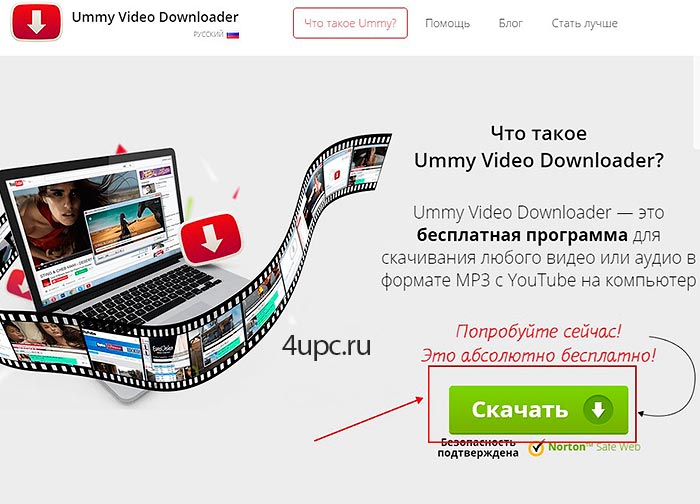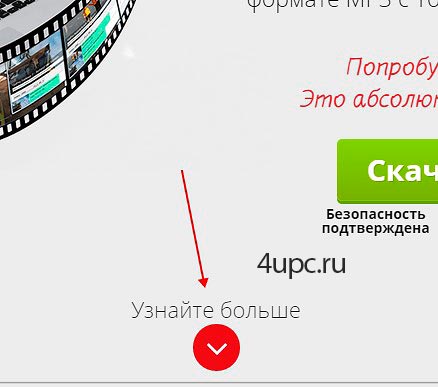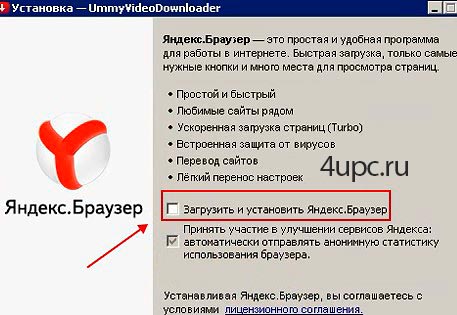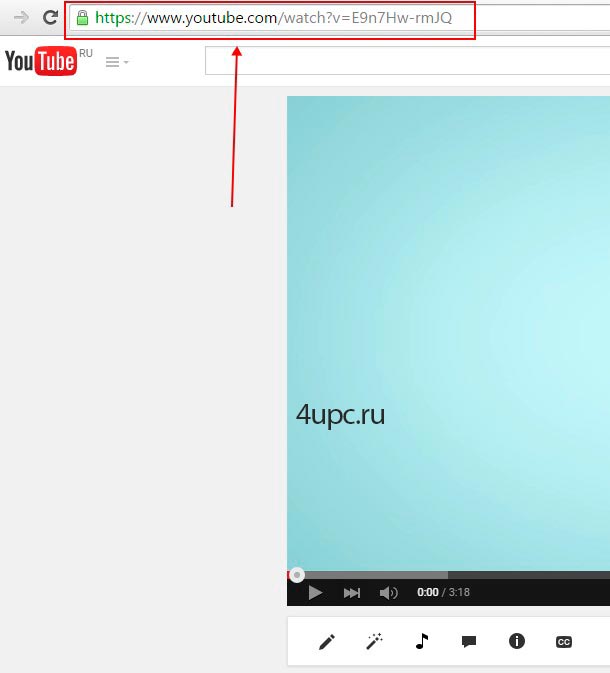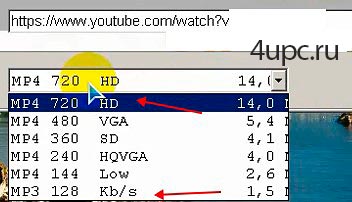Главная /
Youtube /
Как скачать видео с Youtube (Ummy Video Downloader)
Как скачать видео с Youtube (Ummy Video Downloader)
- 22.07.2015
- Просмотров: 16448
В этом уроке я расскажу как скачать видео и аудио с YouTube с помощью программы Ummy Video Downloader. Хоть эта тема и не нова и скачать видео с ютуб можно с помощью большого количества программ, хотелось бы остановиться на программе, которая позволяет, помимо видео, скачать еще и аудио дорожку.
Найти ее можно на официальном сайте по ссылке - http://videodownloader.ummy.net/. Переходим по ссылке "Скачать" и сохраняем файл к себе на компьютер.
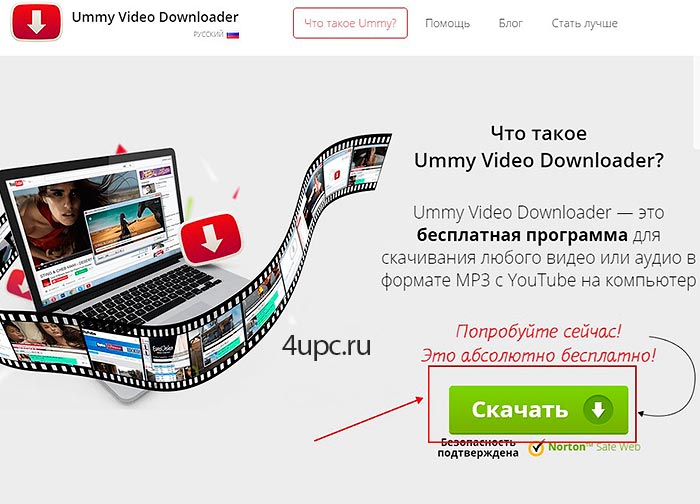
Если хотите получить больше информации, то в самом низу страницы можно перейти по ссылкам "Узнать больше".
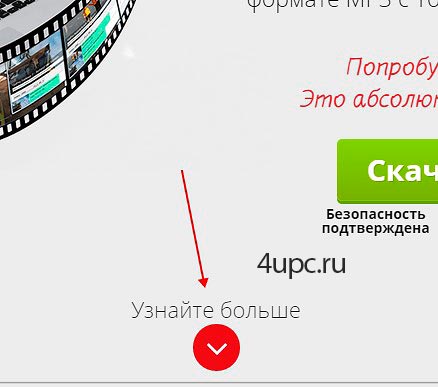
Теперь давайте запустим файл с установкой, нажав по нему два раза левой клавишей мыши. Он является по своей сути web-установщиком. Сначала он скачает последнюю версию программы на компьютер, а уже потом начнет ее устанавливать. Особенностью установки является то, что на нескольких этапах нам дополнительно подсовывают "Элементы Яндекса", поэтому выбираем пункт "Настройка параметров" и убираем лишние галочки с дополнительных пакетов, которые вы не хотите устанавливать. Нажимаем "Далее".

На следующем шаге опять попадаем на "Установку Яндекс.Браузера". Если не нужно убираем галку и нажимаем "Далее". Начнется установка и сюрпризы на этом закончатся.
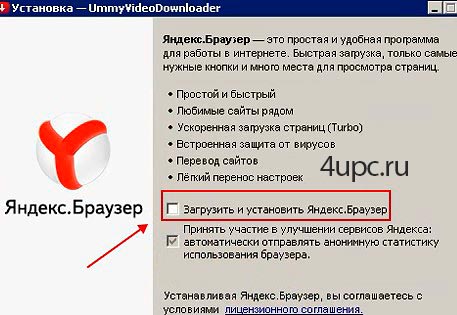
После установки запускаем программу. Выглядит она очень просто. На начальном экране нас просят ввести ссылку на видео.

Заходим на сайт youtube.com, переходим на нужное нам видео и из адресной строки копируем его адрес.
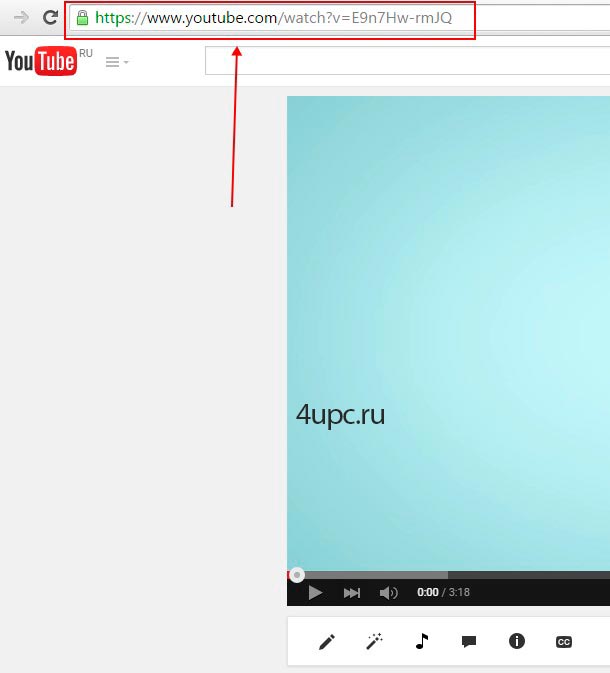
После этого вам даже не придется ничего вставлять в программу, потому что она автоматически определит ссылку на видео. После того как видео определено, в нижнем выпадающем меню выбираем что именно мы будем скачивать к себе на компьютер. Можно скачать видео файл в формате mp4 разного разрешения или аудио дорожку в формате mp3. В конце нажимаем кнопку "Скачать", которая находится в правом нижнем углу окна программы.
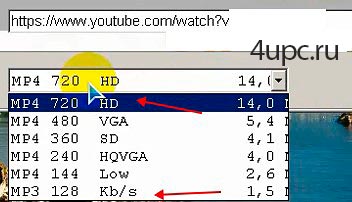
Выпрыгнет окно в котором вам предложат указать путь к папке, в которую будут закачиваться все файлы. Нажимаем на иконку папки и указываем путь. Если поставить галку "Всегда спрашивать место для сохранения", то нужно будет каждый раз указывать место для файла, а если ее не выбрать, то программа будет по умолчанию сохранять все в ту папку, которую вы указали самый первый раз. В конце нажимаем "Ок" и у нас начнется процесс загрузки.

Программа имеет немного настроек, поэтому давайте по ним немного пробежимся. Для этого нажмем иконку в виде шестеренки в левом верхнем углу и из выпадающего списка выберем пункт "Настройки".
Забиваем Сайты В ТОП КУВАЛДОЙ - Уникальные возможности от SeoHammer
Каждая ссылка анализируется по трем пакетам оценки:
SEO, Трафик и SMM.
SeoHammer делает продвижение сайта прозрачным и простым занятием.
Ссылки, вечные ссылки, статьи, упоминания, пресс-релизы - используйте по максимуму потенциал SeoHammer для продвижения вашего сайта.
Что умеет делать SeoHammer
— Продвижение в один клик, интеллектуальный подбор запросов, покупка самых лучших ссылок с высокой степенью качества у лучших бирж ссылок.
— Регулярная проверка качества ссылок по более чем 100 показателям и ежедневный пересчет показателей качества проекта.
— Все известные форматы ссылок: арендные ссылки, вечные ссылки, публикации (упоминания, мнения, отзывы, статьи, пресс-релизы).
— SeoHammer покажет, где рост или падение, а также запросы, на которые нужно обратить внимание.
SeoHammer еще предоставляет технологию
Буст, она ускоряет продвижение в десятки раз,
а первые результаты появляются уже в течение первых 7 дней.
Зарегистрироваться и Начать продвижение

Можно указать путь для сохранения файлов, выбрать качество видео для закачки по умолчанию, установить другой язык интерфейса, а также настроить отображение иконки программы. После всех настроек нажимаем кнопку "Ок".

На этом у меня все. Если будут вопросы, то обязательно их задавайте в комментариях внизу страницы.
Не забудьте поделиться ссылкой на статью ⇒

В этом уроке расскажу про функцию посмотреть позже на Ютубе. Эта опция позволяет сохранить к себе в отдельную папку ролики, которые для вас интересны, но, к сожалению, сейчас их посмотреть возможности нет, т.е. те ролики, которые вы не хотите потерять.
- 18.09.2015
- Просмотров: 18510
В последнее время очень многие начинают жаловаться на то, что при попытке просмотреть видео на Youtube, вместо ролика появляется черный экран и ничего не происходит. С чем это связано пока не понятно, скорее всего это какой-то баг самого сервиса и в скором будущем он будет решен. Но пока давайте расскажу как можно от него с легкостью избавиться.
- 15.02.2018
- Просмотров: 5161

В этом уроке я расскажу вам как скачать видео с youtube к себе на компьютер разными способами, такими как расширения, букмарклет, download master и средства сайта savefrom.net.
- 17.12.2014
- Просмотров: 52654
- Видеоурок

В этом уроке расскажу как отключить аннотации на Youtube навсегда. Для того, чтобы все работало, вам необходимо иметь личный аккаунт на Ютубе. Создать его не сложно. Если вы не авторизованы и у вас нет учетной записи, кликните в правом верхнем углу "Войти".
- 21.09.2015
- Просмотров: 7038

После того как вы подписались на какого-нибудь автора на сайте Youtube, вы начинаете получать уведомления на свою электронную почту о новых видео, которые появляются на его канале. Многих это устраивает, но мало кто знает, что эти уведомления можно полностью настроить под себя.
- 20.01.2016
- Просмотров: 11220